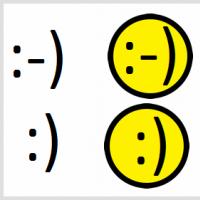Skype nefunguje. Prečo sa nemôžem prihlásiť do Skype?
Moderný program Skype je unikátnym vývojom geniálnych programátorov, ktorý umožňuje všetkým obyvateľom planéty komunikovať neobmedzene dlho pri prekonaní stoviek miliónov kilometrov vzdialenosti. Táto služba je navyše úplne bezplatná a bezpečná pre softvér každého počítača. Skype má pomerne jednoduché rozhranie a ľahko sa používa aj pre nového používateľa. Ako pri každej službe, aj Skype však môže mať problémy s autorizáciou a pripojením. Preto stojí za to vedieť, čo môžete urobiť, ak Skype neprijme vaše heslo.
Ako správne zadať heslo v Skype
Program Skype je mimoriadne jednoduchý na správu a vykonávanie akýchkoľvek akcií, ale nie všetci používatelia presne vedia, ako zadať heslo v programe Skype. Ak sa chcete prihlásiť do svojho účtu Skype, musíte spustiť program. Potom sa otvorí prihlasovacia stránka, kde musíte zadať používateľské meno a heslo, ktoré ste vytvorili pri prvej registrácii. Pre zjednodušenie celého procesu je každé pole označené príslušným názvom.
Ak máte nejaké problémy so zadávaním hesla, mali by ste kliknúť na tlačidlo Nemôžete sa prihlásiť do Skype?
Dôležité: po otvorení nového okna by ste mali zadať spoľahlivú a platnú e-mailovú adresu, na ktorú bude zaslaný tajný kód.

Tento proces má nasledujúce nuansy:
- Kód je platný 3 hodiny, takže autorizáciu nemôžete odložiť;
- Ďalej by ste mali kliknúť na odkaz v prijatom liste, ktorý vás presmeruje na špeciálnu stránku so zoznamom účtov, ktoré sú priradené k tomuto e-mailu Dôležité: ak sa váš odkaz ukáže ako neúčinný, mali by ste skopírovať prijatý kód a vložte ho do prázdneho poľa.
- Po výbere požadovaného účtu zo zoznamu musíte potvrdiť resetovanie starého hesla, aby ste si mohli vytvoriť nové, bezpečnejšie. Dozviete sa, aké heslo je potrebné pre Skype.
Riešenie problémov s heslom v programe Skype
Ak máte problémy so zadaním hesla Skype pri prihlasovaní do programu, mali by ste postupovať podľa jednoduchých a jasných krokov, ktoré vám efektívne pomôžu rýchlo spustiť váš účet. Ak to chcete urobiť, mali by ste prísne dodržiavať konkrétne kroky, ktoré vyvinuli skúsení používatelia programu:



Prečo Skype nefunguje
Spoločnosť neustále pracuje na zlepšovaní programu vydávaním aktualizácií. Z času na čas sa však môžu vyskytnúť niektoré poruchy. Pokúsime sa odpovedať na otázku čitateľa „prečo sa nemôžem prihlásiť do Skype“?
V najnovších verziách aplikácie bolo opravených veľa chýb. Preto, aby sa predišli rôznym nedorozumeniam pri spúšťaní a práci, kedy nie je možné vstúpiť do programu, je to najlepšie. A uistite sa, že vaše zariadenie spĺňa systémové požiadavky vývojára.
Vo všeobecnosti sa všetky otázky používateľov týkajúce sa problémov s programom obmedzujú na nasledovné:
- prečo sa Skype nenačíta (prečo sa nenačíta);
- prečo sa Skype nezapne;
- prečo sa Skype nespustí;
- prečo to nie je zahrnuté v sieti?
- prečo sa nemôžem prihlásiť do Skype?
- prečo je Skype pomalý a chybný;
- ako opraviť aplikáciu (vyriešiť problém so Skype).
Nižšie uvádzame hlavné riešenia, ktoré sú dnes účinné.
Skype sa nespustí: čo robiť
Čo robiť, ak sa Skype nezapne, ale program naliehavo potrebujete? Využite výhody.

V tomto prípade sú vylúčené chyby prihlásenia a nemusíte sa obávať, prečo sa Skype neotvorí a čo robiť, stačí zadať správne údaje. Túto verziu je však možné zatiaľ používať iba na stolnom počítači.
Ak dávate prednosť klasickej aplikácii a chcete sa natrvalo zbaviť problémov s prihlásením, skúste nasledovné:
- Problémy so spustením Skype môžu súvisieť so súborom zdieľané– je zodpovedný za aktuálne nastavenia. Uistite sa, že ukončíte aplikáciu. Potom vo vyhľadávacom paneli hlavnej ponuky "Štart" OS Windows vstúpiť %appdata%\skype, stlačte OK. (Ak pracujete v iOS otvorte priečinok aplikácií v knižnici). Vaše zariadenie vám poskytne zoznam súborov, ktoré musíte nájsť shared.xml a vymazať.

Ak ani potom nemôžete spustiť program, skúste nasledujúcu možnosť:
- Čo robiť, ak sa nemôžete prihlásiť do Skype? Opäť sa uistite, že ste ukončili program. Do vyhľadávacieho panela zadajte %appdata% alebo prejdite do zoznamu aplikácií a tam odstráňte alebo premenujte priečinok Skype - tým sa aktualizuje váš profil:

Je pravda, že v tomto prípade sa môžete stratiť, ale uložíte si svoj pracovný účet a pravdepodobne prestanete klásť otázku „Nemôžem sa prihlásiť do Skype, čo mám robiť?
Ak sa však Skype po tomto nespustí, skúste toto drastické riešenie:
- Preinštalovanie programu Zdá sa, že by to mohlo byť jednoduchšie ako inštalácia Skype. Aby ste však odstránili problémy s načítaním a iné možné „závady“, musíte ho najskôr veľmi opatrne odstrániť zo zariadenia po štandardnom postupe odstránenia (takto to vyzerá Windows 7):

treba skontrolovať priečinok C:\Users\re\AppData\Roaming\Skype\Používateľské meno_Skype– je potrebné ho vymazať (cesta pre Windows; v iných operačných systémoch – v priečinku aplikácií). Potom vyčistite register a systém: na tento účel môžete použiť jeden z nástrojov, ktoré si môžete zadarmo stiahnuť na internete.
Urobte to aj vtedy, ak uvidíte správu "Skype prestal fungovať".
Preinštalovanie programu znamená prechod na najnovšiu verziu aplikácie a v drvivej väčšine prípadov koniec situáciám, kedy sa Skype nedá otvoriť, program sa nepripojí alebo nezapne, ako aj otázky, prečo Skype zamrzne pri spustenie alebo sa nenačíta.
Čo však robiť, ak sa aplikácia nenačíta ani potom?
- Ak chcete odpovedať na otázku „prečo sa nemôžem prihlásiť do Skype“, skontrolujte, či vaša aplikácia neblokuje POŽARNE DVERE. Nájdite ho v Centre zabezpečenia (cez Ovládací panel v Windows) a uistite sa, že váš systém umožňuje Skype prístup na internet. Nastavenie zákazu je bežným dôvodom, prečo sa Skype nepripojí k sieti:

Ak váš firewall spravuje váš správca systému a Skype nie je na zozname schválených podnikových programov, možno sa nebudete môcť prihlásiť, pretože váš správca siete zamietol prístup. Bohužiaľ tento problém s pripojením nemôžete vyriešiť sami.
- Chyba pripojenia sa môže vyskytnúť aj pri práci cez proxy server. Ak poznáte jeho údaje, zadajte ich. Možno budete musieť povoliť autorizáciu.

Zvyšné parametre sú pod kontrolou správcu systému. Ak sa teda stále pýtate, prečo sa Skype nepripojí, môže to byť jedna z prednastavení siete.
Nedá sa prihlásiť do Skype: iné situácie
Ak program pri spustení vypíše chybu, znamená to, že máte zastaranú verziu aplikácie. V tých najnovších sú už všetky chyby odstránené.
Toto hovorí aj správa "Vstupný bod skype.exe sa nenašiel".
A tu je správa "BtStackServer.exe chce použiť Skype" alebo "BtvStack.exe chce použiť Skype" nie je spojený so žiadnym problémom, keď používateľ nemôže spustiť program alebo sa nemôže prihlásiť do účtu. Je to len zariadenie Bluetooth požaduje autorizáciu.
Ak vidíte správu "Prihlásenie do siete je dočasne nedostupné", reštartujte svoje zariadenie. Vo väčšine prípadov to pomáha. Toto je často jeden z hlavných dôvodov obáv pri spúšťaní aplikácie na mobilných zariadeniach: „Čo robiť, ak Skype na vašom telefóne nefunguje? Ako však vidíte, riešenie je celkom jednoduché. Alebo znova preinštalujte aplikáciu.
História však pozná aj prípady globálneho pádu Skype. Na serveri spoločnosti sa vyskytli chyby a internet bol plný otázok ako „čo sa stalo“, „čo sa deje“, „dnes problémy“, „čo je dnes zlé na Skype“ a „prečo Skype dnes nefunguje. “ V skutočnosti bol nejaký čas všetkým používateľom odmietnutý prístup, ale problém v každom prípade bol vyriešený pomerne rýchlo.
Ak váš počítač zobrazí správu "Táto akcia je povolená len pre nainštalované produkty", je to s najväčšou pravdepodobnosťou vecou označenia. Vymažte ho a vytvorte nový.
Ak program nebeží na pozadí, pravdepodobne máte otvorených príliš veľa aplikácií alebo máte spustenú zastaranú verziu.
Ak dôjde k zlyhaniu programu, je najpravdepodobnejšie, že na vašom zariadení dochádzajú zdroje. Zatvorte nepotrebné programy, optimalizujte disky, použite antivírus.
Ďalšia častá otázka: ak aplikácia počas konverzácie zamrzne, čo mám robiť? V tomto prípade zrejme nie je problém v programe, ale v celkovom zaťažení zariadenia. Koniec koncov, prečo by program nemohol fungovať? Nie je to vždy problém; môže byť jednoducho „stiesnená“ na nevhodnom zariadení. Aplikácia sa zasekne aj pri telefonovaní, ak je slabé internetové pripojenie.
Ak uvidíte správu "Doplnok neodpovedá", resetujte nastavenia Internet Explorer k prednastaveným.
Prečo Skype nereaguje a čo mám robiť? Nemôžete vždy viniť program alebo miniaplikácie. Možno váš partner jednoducho nemôže prijať hovor.
A ak sa okno neotvorí, je lepšie program preinštalovať.
Ako vylepšiť aplikáciu

Príjemný rozhovor!
Video:
Používatelia sa niekedy sťažujú na fórach: Skype sa nepripojí. A každý má iný problém. Niektorí Skype sa nespustí. Ostatní po aktualizácii nemôžu zadať svoje prihlasovacie údaje. Pre ostatných nie sú polia aktívne vôbec - nemôžete zadať svoje prihlasovacie meno a heslo. Štvrté majú spravidla pevné pozadie bez akýchkoľvek tlačidiel alebo nápisov atď. Niekto bude mať šťastie a na fóre sú znalí ľudia, keď Skype sa neotvorí, čo mám robiť? poradí. Zo zúfalstva musím kontaktovať technickú podporu. To je však neúčinné, pretože to trvá veľmi dlho. Problém je v tom, že zlyhania programu nie sú vždy rovnaké. S čím by to mohlo súvisieť? Poďme na to spolu v podobných situáciách.
Neprihlasuje sa do Skype - je to vaša vlastná chyba!
Nový operačný systém od Microsoftu má možnosť nastaviť povolenie prístupu na internet pre každý konkrétny program. Toto štandardne umožňuje všetkým aplikáciám prístup k sieti, existujú však výnimky. Používatelia napríklad menia nastavenia bez povolenia a potom sa čudujú: „Prečo som Nemôžem sa prihlásiť do Skype?!" Našťastie je to úplne opraviteľné. Najprv stlačte klávesovú skratku "Win+I". Pre tých, ktorí to nevedia: „Vyhrať“ je tlačidlo s obrázkom značkového okna spoločnosti Microsoft. Nachádza sa v ľavom dolnom rohu ľubovoľnej klávesnice. V dôsledku toho sa otvorí ponuka, v ktorej musíte vybrať možnosť "Zmeniť nastavenia počítača", ktorý sa nachádza úplne dole v tomto okne. (Smutní používatelia tam často lezú a potom sa sťažujú na fórach, hovoria, "Skype sa neotvorí: čo robiť?").
To znamená, že keď sa otvorí ponuka v štýle Metro, kde je potrebné kliknúť na položku "dôvernosť"ľavé tlačidlo myši. Zobrazí sa okno, v ktorom musíte povoliť Skype prístup k mikrofónu a webovej kamere posunutím príslušných posúvačov.

Je pravda, že niekedy existujú banálnejšie situácie, keď človek „z nejakého dôvodu“ nedá sa prihlásiť do Skype. Sú spôsobené jednoduchou neopatrnosťou. A bez toho, aby pochopili, čo, prečo a kde, používatelia píšu: „SOS! Nemôžem sa prihlásiť do Skype! V skutočnosti je to jednoducho nemožné spojiť. V 80% prípadov je to spôsobené technickými problémami so samotným poskytovateľom internetu alebo poruchou smerovača Wi-Fi (ak sa používa). Stáva sa, že používatelia jednoducho stratia zo zreteľa skutočnosť, že z času na čas potrebujú skontrolovať stav sieťového kábla. Môžu ho napríklad náhodne vytiahnuť deti alebo ho žuť domáci miláčikovia.
Ďalšie možné riešenia problému " Prečo sa Skype nespustí?»:
- spustiť diagnostiku vírusov a zbaviť sa ich (niekedy to funguje),
- preinštalovať Skype (nie vždy pomôže),
- aktualizujte Internet Explorer (IE) alebo podobné prehliadače na najnovšiu verziu (alebo nainštalujte starší). Mimochodom, hladkú prevádzku nových verzií Skype (od 5.5) zabezpečujú IE a Windows Scripting Engine,
- môžete aktualizovať Java alebo Net.framework.
Všetko je oveľa jednoduchšie!
Všetky vyššie uvedené metódy naznačujú, že okno na zadanie prihlasovacieho mena/hesla je spojené s IE a jeho komponentmi. V tomto prípade je vhodné použiť prihlasovacie meno a heslo, prípadne starý spôsob autentifikácie. Ak to chcete urobiť, stačí pridať kľúč do riadku spustenia programu.
Pridanie kľúča:/legacylogin
V anglickej verzii systému Windows je tento postup opísaný takto:
- najprv musíte nájsť skratku Skype, prejdite na Vlastnosti a vyberte kartu Skratka;
- sa zobrazí v poli Cieľ "C:\ProgramFiles\Skype\Telefón\Skype.exe"(alebo (x86), kde musíte kliknúť myšou. Potom vložte medzeru napravo od úvodzoviek a zadajte /legacylogin;
- V dôsledku toho bude pole Cieľ obsahovať nasledujúci text: „C:\ProgramFiles\Skype\Phone\Skype.exe“ /legacylogin;
- uložte nastavenia kliknutím na tlačidlo OK. Spustite Skype pomocou tejto skratky;
- Túto manipuláciu opakujeme so skratkou pri spustení.
Takže kľúč /legacylogin spustí Skype pomocou starého prihlasovacieho okna, ktoré nevyžaduje komponenty IE. Zoznam a postupnosť akcií pre ruský jazykový systém je popísaný vo vizuálnom diagrame nižšie. Ďalším dôležitým bodom je, že pri prihlasovaní do Skype nepotrebujete spúšťať ActiveX ani pristupovať k JavaScriptu. Na systémoch so špecifickými nastaveniami IE sa však tieto úlohy nevykonávajú správne, čo má za následok problémy pri pridávaní kontaktov resp Skype sa nepripojí.
Jedného krásneho dňa som prišiel do práce, zapol počítač, spustil Skype, zadal obvyklé používateľské meno a heslo, ale také šťastie som nemal. Po niekoľkých neúspešných pokusoch som si to uvedomil. V okne s formulármi prihlasovacieho mena a hesla sa trvalo zobrazovala rovnaká správa.
Ľutujeme, zadané registračné informácie nerozpoznal Skype
Zdalo sa mi divné, že ak ste úmyselne zadali nesprávne heslo, objavilo sa hlásenie, že heslo nebolo správne, a ak ste ho zadali správne, objavilo sa rovnaké chybové hlásenie, ktoré obsahovalo doslovne nasledovné:
Prečo sa nemôžem prihlásiť do Skype?
Pokúsil som sa zmeniť heslo prostredníctvom webovej stránky - stále sa nemôžem prihlásiť do Skype, ale môžem sa prihlásiť na stránku pomocou tohto hesla.
V tom čase som pracoval pod operačným systémom Ubuntu 13.04 a bol na ňom nainštalovaný Skype 4.2 pre Ubuntu, resp. Pokúsil som sa prihlásiť do Skype pomocou účtu Microsoft.
Po niekoľkých neúspešných pokusoch o autorizáciu som začal hľadať informácie o tom, prečo som sa nemohol prihlásiť do Skype na internete. Na väčšine stránok bola verzia vyjadrená, že táto chyba nie je vôbec chybou, ale takzvaným „zákazom hardvéru“. To znamená, že údajne bolo ID môjho pevného disku na serveroch Skype na čiernej listine.
Táto verzia bola podporená skutočnosťou, že rovnaký účet Skype sa používal súčasne na susednom počítači v kancelárii a tam sa po reštarte nemohol zamestnanec prihlásiť do Skype s rovnakou správou „“ a bla bla bla...
Na jednom z fór, údajne anti-chat, niekto navrhol stiahnuť si program na zmenu ID pevného disku alebo preinštalovať systém od začiatku s úplným formátovaním.
Preinštalovanie systému pre mňa neprichádzalo do úvahy. Rozmýšľal som nad programom na zmenu ID pevného disku. Pre chlapov na antichatu je príliš bolestivé sedieť prefíkane... s tvárami. Stiahnete si program a ten obsahuje trójskeho koňa. Rozhodol som sa to neriskovať, hlavne že to bol pracovný počítač.
Riešenie problému pre Ubuntu a Windows
Podarilo sa mi vyriešiť problém na Ubuntu (opisujem aj to, ako to urobiť na Windows) takto:

Po dokončení procedúry som sa začal dôsledne prihlasovať a správy ako “Prepáčte, zadané registračné údaje neboli Skype rozpoznané” ma už netrápili... zatiaľ. To isté želám aj vám.
Ak máte otázky alebo iné riešenia, zanechajte ich v komentároch.
Existuje však ďalší bežný typ chyby, na ktorú sa ľudia sťažujú, keď sa nemôžu prihlásiť do Skype...
Nedá sa prihlásiť kvôli chybe prenosu dát cez Skype

Keďže sa bavíme o tomto, napíšem aj o správe “ Nedá sa prihlásiť kvôli chybe prenosu dát cez Skype"Chyba zrejme nastala, keď Microsoft prestal podporovať systémy založené na Linuxe. Aj keď sa objavili správy, že nebolo možné prihlásiť sa do Skype na Windows s rovnakým chybovým znením."
Jeden z členov fóra napísal, že chatoval s podporou Skype, a bolo mu povedané, že musí počkať do konca augusta, kým sa všetko opraví.
Sám som sa s touto chybou nestretol, ale našiel som riešenia pre Ubuntu a Windows na fórach v anglickom jazyku, ktoré pomohli ľuďom vyrovnať sa s problémom.
Ak prihlásenie nie je možné z dôvodu chyby prenosu údajov cez Skype na Ubuntu, Linuxe alebo Windowse, čo mám robiť?
Ak čelíte skutočnosti, že prihlásenie nie je možné z dôvodu chyby prenosu údajov cez Skype na Ubuntu alebo Windowse, potom s najväčšou pravdepodobnosťou stačí Skype aktualizovať, pričom vymažete starú verziu a ukončíte proces Skype cez „Monitor systému“ " v Ubuntu alebo v "Správcovi úloh" " v systéme Windows rovnakým spôsobom ako pri riešení prvého problému v tomto príspevku so správou "Zadané prihlasovacie údaje neboli rozpoznané." Riešenie je úplne rovnaké, prečítajte si podrobne v prvej časti tohto príspevku.
Stručne povedané, na Ubuntu aj Windows potrebujete:
- Ukončite Skype a ukončite všetky jeho procesy
- V systéme Windows odstráňte všetky dočasné súbory v priečinkoch Temp
- Premenujte priečinok Skype na starý Skype (kde sa nachádza v Ubuntu a Windowse, pozri vyššie v tomto príspevku)
- Nainštalujte najnovšiu verziu / spustite Skype
Pár citátov, ktoré najviac pomohli na fórach
A nakoniec uvediem citáty z tých správ, za ktoré sa autorom najviac ďakovalo.
Ukončite Skype alebo pomocou Správcu úloh systému Windows zatvorte všetky procesy Skype.exe. Kliknite na "Štart" a do poľa "Hľadať programy a súbory" zadajte typ %appdata% a stlačte Enter alebo kliknite na OK. Zobrazí sa okno Windows Explorer s priečinkami aplikácie. Nájdite tam priečinok „Skype“. Premenujte ho napríklad na „Skype_old“.Ak máte Skype verziu 6.5/6.6/6.7/6.9/6.10, urobte aj nasledovné:
Kliknite na "Štart" a do poľa "Hľadať programy a súbory" zadajte typ %temp%\skype a stlačte Enter alebo kliknite na OK. Odstráňte priečinok "DbTemp".
Reštartujte Skype.
Čo mi pomohlo:Zabil všetky procesy Skype. V konzole som napísal:
sudo apt-get odstrániť skype
sudo apt-get autoremove
Sudo apt-get nainštalujte skype
Dúfam, že som vám mohol pomôcť vyriešiť váš malý problém. Ak nie, napíšte do komentárov. Ak nie ja, vašu správu môže vidieť niekto iný a pomôcť vám.
31 komentárov
Alexander, dobré popoludnie!
Ďakujem za článok. Skúšal som postupovať podľa krokov popísaných na Win 8 a zatiaľ nič nefunguje. V AppData\Roaming\Skype\ mám nasledujúce priečinky a súbory:
DbTemp
shared_dynco
shared_httpfe
shared.lck
zdieľané
Preto nerozumiem, čo je potrebné premenovať... Skúšal som premenovať celý priečinok skype, ale po spustení boli jednoducho dva - priečinok s novým názvom a starý ...
Dobrý deň. S priečinkom ste urobili všetko správne. Ak Skype chýba, jednoducho vytvorí nový s novým profilom, len pred premenovaním je potrebné zastaviť proces Skype. Ak to chcete urobiť, musíte zavolať správcu úloh. Môžete to urobiť stlačením kombinácie kláves Ctrl+Shift+Esc. Tam musíte nájsť všetky procesy s názvom Skype a ukončiť ich. Až potom musíte priečinok premenovať a znova spustiť Skype.
6. septembra 2014, 15:09 :Všetko som samozrejme zastavil) skontroloval som. Bohužiaľ to nepomohlo. Skúšam používať Skype pre Win 8, ale neverím, že si na to vôbec zvyknem!
7. septembra 2014, 20:17 hod Alexander A:Ak chcete vyčistiť register od položiek Skype, odporúčam Advanced Systemcare, ktorý je bezplatný. Existuje nástroj, ktorý môže počas odinštalovania vykonať „Power Scan“. To znamená, že hľadá zvyšky záznamov z programu v registri. Tu som písal o tomto programe:
http://www..html
Vážený Alexander A mám otázky týkajúce sa programu, ktorý ste nám odporučili!? Ak máš chuť a čas, odpovedz mi (Nazar) [e-mail chránený]! dakujem!
19. novembra 2014, 18:03 hod Alexander Alpidovský:Nazar Narov, otázky píšte sem alebo do komentárov k článku o programe.
23. novembra 2014, 04:30 Alexey T.:Zvláštne. Možno by ste sa mali pokúsiť úplne odstrániť Skype, ukončiť proces, vyčistiť register záznamov, stiahnuť najnovšiu verziu Skype a nainštalovať ju od začiatku?
Tiež som sa dočítal, že niekomu pomohla aktualizácia alebo inštalácia najnovšieho Internet Explorera.
Ak chcete vyčistiť register od položiek Skype, odporúčam Advanced Systemcare, ktorý je bezplatný. Existuje nástroj, ktorý po odinštalovaní dokáže vykonať „Power Scan“...“
Urobil som VŠETKO - NEPOMOHLO TO. STÁLE EXISTUJE NIEKTORÝ TYP „HARDVÉRU“. ČO, to ma ZAUJÍMA...
25. novembra 2014, 18:32 :Vďaka bolshoe za sovet resheniya problemi Skype na Ubuntu!
26. novembra 2014, 00:30 Alexander Alpidovský:Jednoduchá kontrola. Vyberte pevný disk a vložte iný. Nainštalujte naň rovnaký systém, nainštalujte Skype. Ak to funguje, možno je to naozaj hardvérový problém.
26. novembra 2014, 17:15 hod Alexander Alpidovský:Prosím. Trpel som sám.
26. novembra 2014, 17:16 hod Alexander Alpidovský:Buď zmeňte ID pevného disku, alebo vytvorte jeho obraz a nahrajte ho na nový pevný disk a vložte ho na miesto starého.
27. novembra 2014, 13:57 hod Alexey T.:Alexander, vy a ja sme už o tom diskutovali na Google+.)
Jediná vec, ktorá ma zaujíma, je, ako teraz použiť túto metódu na smartfóne? Je tam nainštalovaný aj Skype. A tiež vstup do nej nie je možný.
Na smartfóne? Teraz je to úplne zvláštne.
30. novembra 2014, 18:11 hod :Dobrý deň.
Existujú 2 účty Skype. Na počítači sa prihlásim pod oboma, na notebooku sa po aktualizácii kľudne prihlásim pod jedným účtom, pod druhým - "Prepáčte, zadané registračné údaje neboli rozpoznané." Na notebooku XP SP3, Skype 6.7. Môžete mi povedať, čo mám robiť?
pripájam sa k otázke. Na notebooku mám Windows 7, Skype 7
17. január 2015, 00:10 Denis Krištal:Skúsil som všetko nad reláciou, nepomohlo to, sedím na notebooku so systémom Windows 8. Vie niekto navrhnúť iné spôsoby riešenia problému?
3. februára 2015, 20:43 hod :Alexander, ďakujem veľmi pekne!!! Pomohlo to po premenovaní priečinka, inak mi už začal vrieť mozog)))
21. januára 2016, 23:21 hod-DIKO-TV:Alexander, ďakujem veľmi pekne, po odstránení priečinka Dptemp a reštartovaní Skype bolo všetko v poriadku. Teraz budem vždy čítať vaše články o riešení problémov.
23. januára 2016, 18:38 Alexander Alpidovský:Prosím.
25. januára 2016, 18:58 Neznáme:Mal som ten istý problém, pretože som vypol ochranu v IE (Internet Explorer), neviem, prečo je to potrebné, ale Skype nefunguje bez toho, aby všetko fungovalo nastavte všetky nastavenia na Štandardne, keď to urobíte, prejdite na Skype a prihláste sa. Dúfam, že som niekomu pomohol, ak nebude šťastie.
8. februára 2016, 14:25 hod Arkady Shcherba:tri dni tanca s tamburínami okolo TOHTO PROBLÉMU viedli k veľmi jednoduchému riešeniu inštalácie Skype verzie 7.14. A nič menej a nič viac.
4. mája 2016, 11:20:Ďakujem pekne! Mne to pomohlo!!!
5. august 2016, 01:43 Antonina Piven:Alexander Nemôžem sa prihlásiť do Skype. Mám dva účty: domov a práca, pod prácou sa prihlasujem pod domovom, č. na tom istom notebooku. Už som si 100x zmenil heslo a nejde to.
pomôžte mi, už mesiac bojujem s týmto problémom
12. decembra 2016, 18:33 :Dobrý deň! mam presne ten isty problem. Systém Win10. Skúšal som všetko možné, nič nepomáha. Ak zadáte svoje prihlasovacie meno a heslo správne, tvrdí, že údaje nie sú rozpoznané. Čo sa ešte dá urobiť, povedzte mi!
13. december 2016, 02:44 :Dobrý deň! Mám presne ten istý problém, ale nedá sa to nijako vyriešiť, skúšal som všetko možné, vrátane vašich odporúčaní. Pomôžte mi, prosím, povedzte mi, čo sa dá ešte urobiť?
13. decembra 2016, 13:31 hod Nikolaj Botnikov:Dobrý deň a šťastný nový rok, Alexander! Urobil som všetko, čo bolo odporúčané pod nadpisom: „Nemôžem sa prihlásiť do Skype: Ľutujeme, zadané registračné údaje neboli rozpoznané,“ ale všetko je zbytočné, keď sa začnem prihlasovať do Skype a po vytvorení zadávam svoje používateľské meno a heslo. nastavenia podľa vášho odporúčania, to znamená, že: „Účet alebo heslo je nesprávne. Ak ste zabudli svoje heslo, môžete ho teraz resetovať." Pokúsil som sa zmeniť heslo, ale neúspešne, hoci som sa prihlásil do rovnakého účtu na webovej stránke Skype. Skúšal som aj prepojiť svoj účet s emailom (Emailom) podľa telefónneho čísla, ale SVS neprichádza. Povedzte mi, prosím, čo mám robiť, pretože sa nemôžem prihlásiť do svojho hlavného Skype, ktorý obsahuje všetky moje kontakty vrátane kontaktov môjho tímu? Vopred ďakujem Nikolay.
3. januára 2017, 11:12 hod :Ak vám nič nepomôže ako ja, odporúčam vám stiahnuť si pomôcku
Menič sériového čísla pevného disku a zmeňte akýkoľvek digitálny charakter vášho disku na iný - spustite ako správca, potom reštartujte počítač, ak to potom funguje - máte hardvérový zákaz zo skype - dôvod nie je jasný
25. januára 2017, 02:06 Alex Alpidovský:Nikolay, skúšal si sa prihlásiť do Skype z inej pracovnej stanice alebo zo smartfónu? Možno by stálo za to skúsiť nájsť a nainštalovať staršie verzie Skype.
10. februára 2017, 12:08 hod Alex Alpidovský:Nie ste sami. Pamätám si, že inštalácia starej verzie pomohla niekomu inému.
10. februára 2017, 12:12 hod Alex Alpidovský:Posledná vec, ktorú môžete urobiť, je preinštalovať operačný systém. V komentároch je tiež niekoľko dobrých tipov, ktoré vám môžu pomôcť, napríklad inštalácia staršej verzie Skype.
10. februára 2017, 12:14 hodNapriek veľkej popularite rôznych messengerov - Telegram, WhatsApp, Viber a ďalšie, Skype zostáva najznámejším a najrozšírenejším. Aplikácia je štandardne nainštalovaná v systéme Windows a je možné ju stiahnuť aj samostatne z webovej stránky spoločnosti Microsoft, ktorá vlastní práva na program. Ak sa chcete prihlásiť do Skype, stačí nainštalovať program, spustiť ho a zadať používateľské meno/heslo účtu Microsoft na prihlásenie. Ak sa vám nedarí prihlásiť do Skype, prečítajte si naše pokyny, kde sme sa pozreli na najčastejšie príčiny vzniku problémov.
Prečo sa nemôžem prihlásiť do Skype?
Existujú 3 hlavné dôvody, prečo sa nemôžete prihlásiť do aplikácie Messenger:
- Zabudli ste svoje používateľské meno a heslo na prihlásenie do svojho účtu. Najčastejší dôvod;
- Nekompatibilná verzia programu s nainštalovaným operačným systémom Windows. Napriek skutočnosti, že Windows a Skype sú produkty spoločnosti Microsoft, môže medzi nimi existovať nekompatibilita;
- Vyskytol sa problém s aplikáciou.
Čo robiť, ak sa nemôžete prihlásiť do Skype
Pozrime sa, ako vyriešiť každý z vyššie uvedených problémov, aby ste sa mohli prihlásiť do Skype.
Nesprávne prihlasovacie meno alebo heslo
Na internete si používateľ musí vytvoriť obrovské množstvo účtov – sociálne siete, mail, rôzne stránky a mnoho ďalšieho. Nie je prekvapením, že existuje vysoká pravdepodobnosť zabudnutia hesla pre Skype alebo akýkoľvek iný účet. Ak sa vám pri pokuse o prihlásenie do Skype zobrazí chyba „prepáčte, zadané prihlasovacie údaje nerozpoznal Skype“, budete musieť obnoviť svoje heslo:

Poznámka: Vaše prihlasovacie meno a heslo Skype je tiež konto Microsoft. V operačnom systéme Windows 10 musíte predvolene zadať heslo účtu Microsoft, aby ste sa mohli prihlásiť do svojho účtu. Preto vám odporúčame, aby ste pred pokusom o obnovenie hesla skúsili zadať heslo počítača a prihlásiť sa do účtu Skype.
Inštalácia kompatibilnej verzie Skype
Microsoft udržuje Skype aktuálny neustálym vydávaním nových verzií aplikácie, odstraňovaním rôznych chýb a pridávaním nových funkcií. Je možné, že po jednej z týchto aktualizácií Skype na vašom počítači jednoducho prestane fungovať alebo vás odmietne autorizovať, aj keď ste údaje o svojom účte zadali správne. V takejto situácii existujú 2 spôsoby, ako vyriešiť problém:

Odporúčanie: Ak už máte v počítači nainštalovaný operačný systém Windows 10, nevypínajte aktualizácie a vždy ho aktualizujte. Ak používate staršiu verziu systému Windows, pokúste sa čo najskôr inovovať na systém Windows 10, aby ste sa v budúcnosti vyhli problémom s kompatibilitou s inými programami.
Riešenie problému so Skype
Ako každý program, aj Skype môže zlyhať. Najčastejšie sa to dá vyriešiť nasledujúcim spôsobom:

Poznámka: Ak vyššie popísané kroky nepomohli vyriešiť problémy s prihlásením do Skype, skúste preinštalovať najnovšiu verziu programu do počítača stiahnutím z oficiálnej webovej stránky spoločnosti Microsoft.
Nezabudnite, že existujú rôzni alternatívni klienti, ktorí používateľom umožňujú komunikovať s ich účtom Skype. Takíto klienti môžu byť riešením problému, ak oficiálna aplikácia nechce na počítači vôbec fungovať. Jedným z najznámejších alternatívnych klientov je Spúšťač Skype, ktorého charakteristickou črtou od pôvodného Skype je možnosť používať niekoľko účtov naraz, čo môže byť užitočné v mnohých situáciách.